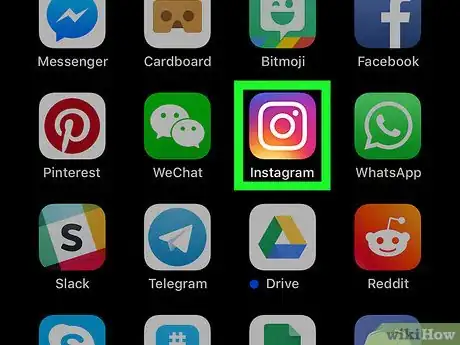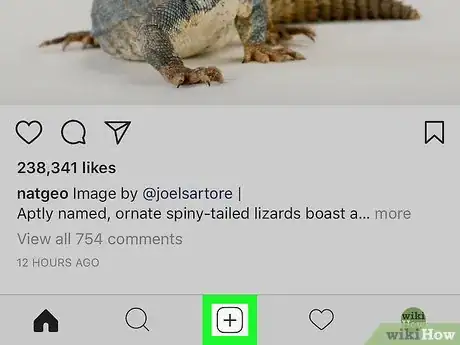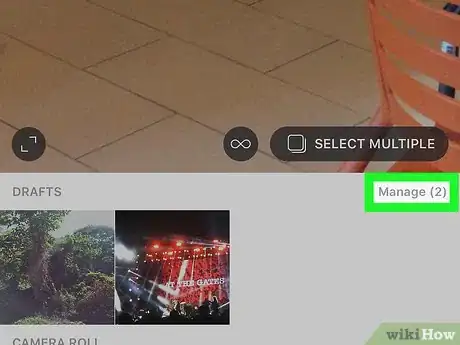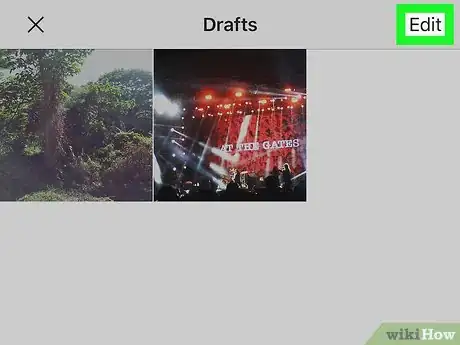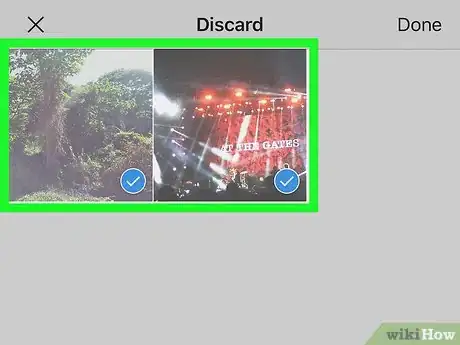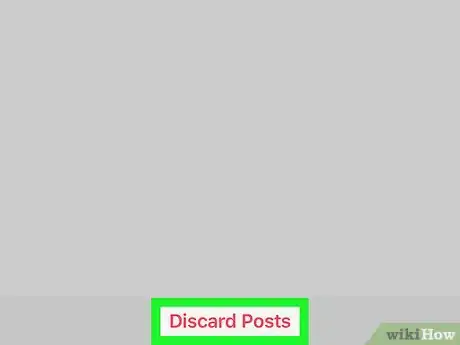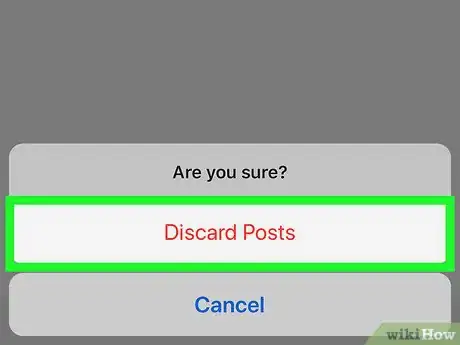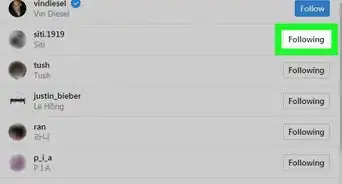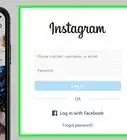X
Este artículo fue coescrito por Nicole Levine, MFA. Nicole Levine es una escritora y editora de tecnología en wikiHow. Tiene más de 20 años de experiencia creando documentación técnica y liderando equipos de soporte en las principales empresas de alojamiento web y software. Asimismo, Nicole tiene una maestría en Escritura Creativa de la Universidad Estatal de Portland, y da clases de composición, escritura de ficción y creación de revistas en varias instituciones.
Este artículo ha sido visto 35 817 veces.
Este wikiHow te enseñará cómo descartar un borrador de una publicación de Instagram en Android, iPhone y iPad.
Pasos
-
1Abre Instagram. El ícono de esta aplicación es una cámara de color púrpura, rosa y naranja. Normalmente se encuentra en la pantalla de inicio (o en el menú de aplicaciones en el caso de Android).
-
2Toca +. Está en la parte inferior central de la pantalla. Si tienes borradores guardados verás una sección llamada "BORRADORES" en la parte superior de la biblioteca.
-
3Toca Administrar (cantidad de borradores). Está en la esquina superior derecha de la sección "BORRADORES".
- Tal vez tengas que deslizarte hacia abajo a lo largo de las imágenes del Carrete o de la Galería para poder ver los borradores.
-
4Toca Editar. Está en la esquina superior derecha de la pantalla.
-
5Toca los borradores que quieras eliminar. Todos los borradores seleccionados ahora mostrarán una marca de verificación azul y blanca en la parte inferior.
-
6Toca Descartar publicaciones. Está en la parte central inferior de la pantalla. Aparecerá un mensaje de confirmación.
-
7Toca Descartar publicaciones. Ahora los borradores se eliminarán de Instagram.